Cum să vă schimbați Xbox Gamertag pe orice platformă Xbox
Publicat: 2022-09-04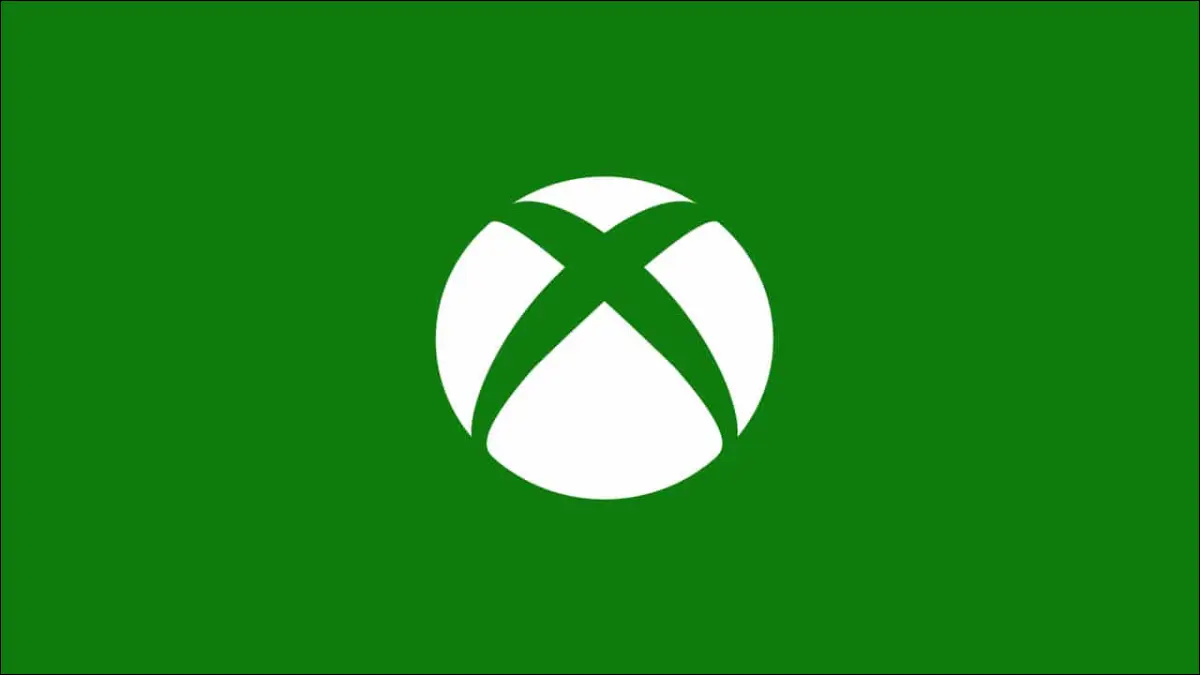
Ți-ai înregistrat gamertag-ul Xbox în zilele Xbox-ului sau Xbox 360 original? Ați ajuns să vă supărați mânerul pe care l-ați ales cu toți acești ani în urmă? Nu vă faceți griji, vă puteți schimba Gamertag-ul folosind un Xbox, un computer Windows sau pe web.
Prima ta schimbare a gamertag-ului este gratuită
Cum se schimbă Gamertag pe Xbox.com
Cum să schimbați Gamertag pe o serie Xbox sau pe o consolă Xbox One
Cum se schimbă Gamertag pe o consolă Xbox 360
Cum să schimbați Xbox Gamertag pe Windows 10 sau 11
Puteți schimba Gamertag pe aplicația Xbox pentru smartphone-uri?
Profitați la maximum de consola dvs. Xbox
Prima ta schimbare a gamertag-ului este gratuită
Dacă nu v-ați schimbat niciodată gamertag-ul Xbox, Microsoft vă permite să o faceți o dată gratuit. Modificările ulterioare costă 9,99 USD (plus taxe) per modificare, o măsură pusă în aplicare pentru a împiedica oamenii să-și schimbe în mod constant numele de utilizator și să abuzeze de sistem.
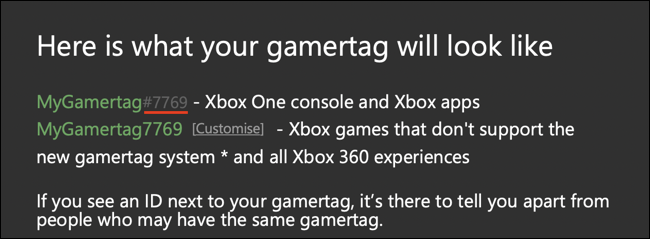
În 2019, Microsoft a introdus un sistem în care numerele aleatoare sunt afișate după gamertag-ul ales de dvs., dacă este deja utilizat. Ideea aici a fost de a proiecta un sistem în care numerele sunt mai puțin vizibile în timp ce crește numărul total de gamertag-uri disponibile. În realitate, multe jocuri vor afișa numele de utilizator complet, numerele și tot. Asigură-te că ești mulțumit de ceea ce vezi înainte de a-l finaliza!
Nu este nevoie să faci nimic după ce ți-ai schimbat gamertag-ul, schimbarea numelui se va reflecta pe toate platformele. Nu trebuie să le spui prietenilor tăi, deși ai putea dori să o faci dacă crezi că noul tău mâner îi va încurca.
Cum se schimbă Gamertag pe Xbox.com
Schimbarea gamertag-ului pe Xbox.com este probabil cea mai ușoară metodă, deoarece nu trebuie să vă confruntați cu introducerea de la tastatură folosind un controler (cu excepția cazului în care ați conectat o tastatură la consola Xbox).
Pentru a începe, accesați site-ul Microsoft Choose your new gamertag și conectați-vă când vi se solicită acest lucru. După ce v-ați autentificat, verificați din nou dacă schimbați eticheta de joc corectă, uitându-vă la numele afișat în colțul din dreapta sus al ecranului.
De aici, puteți introduce gamertag-ul dorit în caseta „New gamertag”, apoi apăsați butonul „Verificați disponibilitatea” pentru a efectua o căutare.
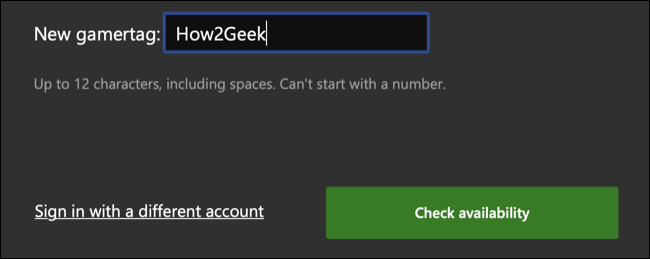
Dacă nu vedeți niciun număr după eticheta aleasă, sunteți singurul utilizator al etichetei respective.

Apăsați „Schimbați eticheta gamerului” pentru a revendica acel gamertag. Dacă aceasta este prima ta schimbare, nu se percepe nicio taxă. Dacă ați schimbat deja o dată, veți fi facturat folosind metoda de plată Xbox pentru a finaliza procesul.

Cum să schimbați Gamertag pe o serie Xbox sau pe o consolă Xbox One
Deoarece familiile de console Xbox Series și Xbox One rulează acum același software, procesul de schimbare a gamertag-ului este identic indiferent dacă aveți un Xbox Series X, Xbox Series S, Xbox One, Xbox One S sau Xbox One X.

Pentru a face acest lucru, porniți consola și conectați-vă ca de obicei. Apăsați butonul Xbox și utilizați butoanele barei de protecție pentru a naviga la fila „Profil și sistem”. De aici, selectați profilul dvs. și alegeți Profilul meu > Personalizare profil și selectați eticheta de joc pe care o utilizați în prezent.

Utilizați caseta de text de sub „Alegeți noua etichetă de joc” pentru a introduce eticheta de joc dorită, urmată de butonul „Verificați disponibilitatea” pentru a efectua o căutare. Continuați să încercați până când găsiți un gamertag care este disponibil și de care sunteți mulțumit.
Examinați cum arată eticheta de joc și asigurați-vă că sunteți mulțumit de orice numere care sunt afișate după mânerul ales. Apoi puteți revendica gamertag-ul folosind butonul „Schimbați gamertag”. Prima modificare este gratuită, dar dacă ați folosit deja schimbarea gratuită, va trebui să plătiți pentru a finaliza procesul.
Cum se schimbă Gamertag pe o consolă Xbox 360
De asemenea, vă puteți schimba eticheta de joc pe o consolă Xbox 360 mai veche. Pe Xbox 360, puteți alege un gamertag de până la 15 caractere, dar nu puteți utiliza schema de gamertag revizuită (2019).
Porniți Xbox 360 și conectați-vă ca de obicei. Derulați la dreapta (sau utilizați barele de protecție) pentru a accesa fila Setări, apoi selectați Profil. De aici selectați Editați profilul > Gamertag, urmat de opțiunea „Introduceți un nou Gamertag”.
Introduceți gamertag-ul dorit în spațiu, urmat de Terminat. Așteptați ca sistemul să verifice dacă numele de utilizator ales este disponibil și alegeți altul dacă nu este. Când ești mulțumit de alegerea ta, folosește „Da, folosește acest gamertag” pentru a finaliza alegerea.
Cum să schimbați Xbox Gamertag pe Windows 10 sau 11
De asemenea, vă puteți schimba eticheta de joc folosind Windows 10 sau 11 folosind aplicația Xbox. Dacă nu aveți deja aplicația, descărcați Xbox în Microsoft Store, rulați-o și conectați-vă.
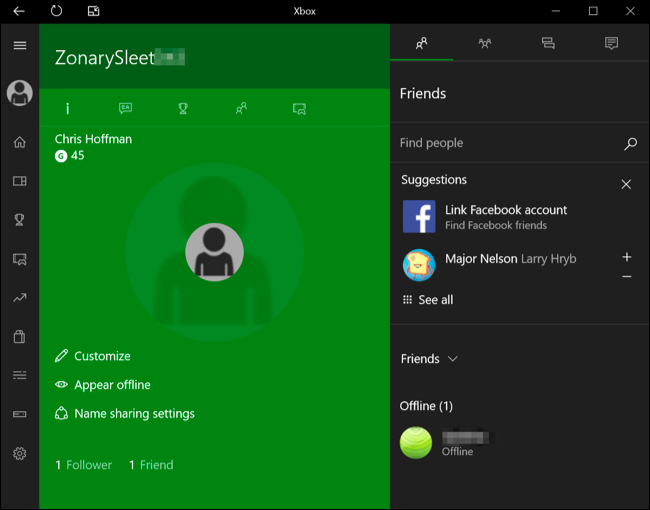
De aici, faceți clic pe fotografia de profil din colțul din stânga sus, apoi faceți clic pe butonul „Personalizați”.
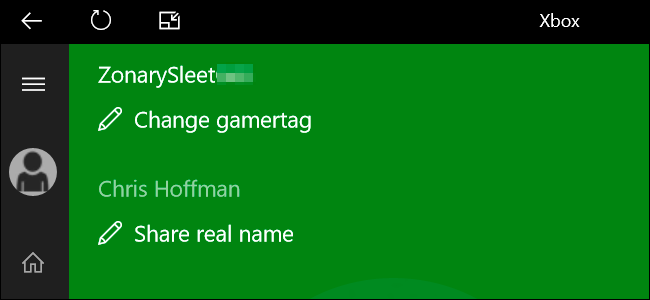
Sub eticheta de joc, faceți clic pe „Schimbați eticheta de joc” și introduceți mânerul ales, urmat de „Verificați disponibilitatea” pentru a vedea dacă este disponibil. Previzualizați eticheta de joc aleasă și apoi utilizați butonul „Schimbați eticheta de joc” pentru a finaliza alegerea.
Dacă ați epuizat deja schimbarea gratuită a gamertag-ului, aplicația Xbox vă va redirecționa către Xbox.com pentru a finaliza procesul, unde veți fi facturat cu 9,99 USD (plus taxe) pentru privilegiu.
Puteți schimba Gamertag pe aplicația Xbox pentru smartphone-uri?
Aplicația pentru smartphone Xbox pentru iPhone și Android este un instrument la îndemână pentru a discuta cu prietenii, pentru a accesa conținut media sau pentru a preîncărca jocuri din Microsoft Store. Din păcate, nu îl puteți folosi pentru a vă schimba gamertag-ul Xbox. Cea mai bună alternativă este să utilizați browserul smartphone-ului pentru a accesa pagina Microsoft Alegeți noua etichetă de joc.
Conectați-vă așa cum ați face pe un computer desktop și utilizați formularul web pentru a alege și finaliza eticheta de joc aleasă.
Profitați la maximum de consola dvs. Xbox
Consolele moderne din seria Xbox sunt mașini foarte capabile, cu un număr mare de funcții care pot îmbunătăți experiența generală de joc. Aceasta include compatibilitatea cu versiunea anterioară, capacitatea de a îmbunătăți jocurile mai vechi cu Auto HDR și FPS Boost, suport pentru jocuri cu rată de reîmprospătare variabilă și multe altele.
Tocmai am primit o nouă consolă și vă întrebați de unde să începeți? Iată câteva sfaturi pentru noii proprietari de Xbox Series X și S.

